Τρόποι ανάκτησης ημερολογίων iCloud μετά από τυχαία διαγραφή σε iOS
Χρειάζεστε να επαναφέρετε τα χαμένα συμβάντα ημερολογίου στο iCloud; Βρίσκεστε στο σωστό μέρος. Αυτός ο οδηγός αναλύει κάθε μέθοδο για να ανάκτηση ημερολογίου iCloud, αν οι καταχωρίσεις διαγράφηκαν πρόσφατα ή μόνιμα. Καλύπτουμε επίσης το χρονικό διάστημα που το iCloud διατηρεί τα διαγραμμένα συμβάντα και συμβουλές για την αποτροπή μελλοντικών ατυχημάτων.
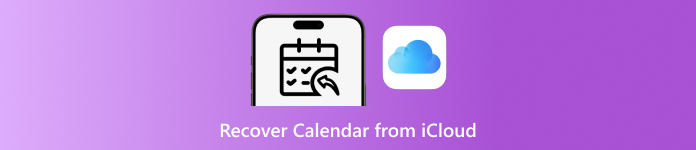
Σε αυτό το άρθρο:
Μέρος 1. Ανάκτηση πρόσφατα διαγραμμένου ημερολογίου iCloud
Το iCloud αποθηκεύει αυτόματα προηγούμενες εκδόσεις των ημερολογίων και των υπενθυμίσεών σας κάθε φορά που ενεργοποιείτε τον συγχρονισμό. Αυτό σημαίνει ότι ακόμα και αν διαγράψετε κατά λάθος ένα συμβάν ημερολογίου, είναι συχνά δυνατό να το επαναφέρετε εντός ενός περιορισμένου χρονικού παραθύρου. Η κατανόηση του τρόπου ανάκτησης ενός ημερολογίου από το iCloud είναι χρήσιμη για την αποφυγή χαμένων ραντεβού, προθεσμιών ή προσωπικών υπενθυμίσεων και δεν απαιτεί επαναφορά της συσκευής σας.
Ανοίξτε ένα πρόγραμμα περιήγησης ιστού στον υπολογιστή σας και μεταβείτε στο www.icloud.com. Συνδεθείτε με το Apple ID σας.
Κάντε κλικ στο avatar ή στο όνομα του λογαριασμού σας στην επάνω δεξιά γωνία και, στη συνέχεια, επιλέξτε Ρυθμίσεις λογαριασμού. Κάντε κύλιση στο Προχωρημένος ενότητα στο κάτω μέρος και κάντε κλικ Επαναφορά ημερολογίων.
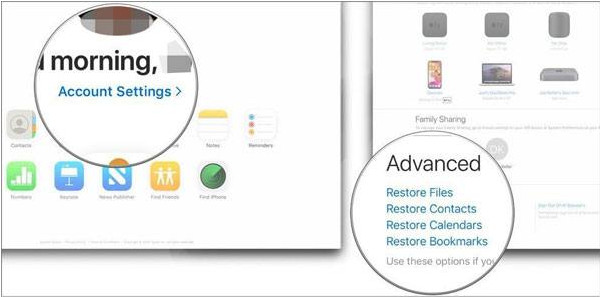
Θα δείτε μια λίστα με τα αρχειοθετημένα ημερολόγια, οργανωμένα κατά ημερομηνία. Επιλέξτε την έκδοση που θέλετε να επαναφέρετε και κάντε κλικ στο Επαναφέρω.
Επιβεβαιώστε την επιλογή σας. Το iCloud θα αντικαταστήσει το τρέχον ημερολόγιό σας με το επιλεγμένο αρχείο, επαναφέροντας αποτελεσματικά τα διαγραμμένα συμβάντα. Αυτή η μέθοδος λειτουργεί επειδή το iCloud διατηρεί βραχυπρόθεσμα αντίγραφα ασφαλείας των δεδομένων του ημερολογίου σας και ανακτά σημειώσεις στο iCloud, επιτρέποντάς σας να ανακτήσετε χαμένα συμβάντα χωρίς να διαταράξετε τις ρυθμίσεις της συσκευής σας.
Μέρος 2. Για πόσο καιρό θα αποθηκευτούν τα διαγραμμένα ημερολόγια στο iCloud
Μόλις διαγράψετε ένα ημερολόγιο στο iCloud, δεν εξαφανίζεται αμέσως. Η Apple επιτρέπει χρονικά διαστήματα για την ανάκτηση των διαγραμμένων ημερολογίων και συμβάντων iCloud, καθώς αποθηκεύει αυτόματα αυτά τα διαγραμμένα ημερολόγια και συμβάντα σε ένα προσωρινό αρχείο. Αυτό αποτελεί μέρος του συστήματος διαχείρισης εκδόσεων iCloud, το οποίο παρακολουθεί τις αλλαγές στο ημερολόγιο και τις υπενθυμίσεις, ώστε να είναι εύκολα προσβάσιμες και να διατηρούνται ασφαλείς.
Τα διαγραμμένα ημερολόγια συνήθως διατηρούνται για έως και 30 ημέρες. Σε αυτό το χρονικό διάστημα, μπορείτε να αποκτήσετε πρόσβαση σε αυτά και να τα επαναφέρετε μέσω της διεπαφής ιστού iCloud χωρίς να διαταράξετε τυχόν τρέχουσες ρυθμίσεις στη συσκευή σας. Μετά την πάροδο των 30 ημερών, οι πληροφορίες χάνονται οριστικά, τουλάχιστον άμεσα, καθώς ενδέχεται να έχουν δημιουργηθεί αντίγραφα ασφαλείας και σε άλλο μέρος.
Είναι απαραίτητο να γνωρίζετε αυτήν την πολιτική διατήρησης δεδομένων, προκειμένου να διαχειρίζεστε τα χρονοδιαγράμματά σας. Δείχνει επίσης τη σημασία των επαναλαμβανόμενων ελέγχων του λογαριασμού σας iCloud σε περίπτωση τυχαίας διαγραφής και της διαχείρισης αντιγράφων ασφαλείας προγραμματισμού. Η προνοητικότητα σάς επιτρέπει να ανακτάτε χαμένα συμβάντα, να τηρείτε κρίσιμες προθεσμίες και να μειώνετε τη διακοπή του προσωπικού ή επαγγελματικού προγραμματισμού.
Μέρος 3. Ανάκτηση μόνιμα διαγραμμένου ημερολογίου iCloud
Εάν το ημερολόγιό σας έχει αφαιρεθεί εκτός του συστήματος αρχειοθέτησης 30 ημερών που διαθέτει το iCloud, μπορεί να πιστεύετε ότι έχει χαθεί οριστικά. Ευτυχώς, τα διαγραμμένα ημερολόγια iCloud μπορούν να ανακτηθούν με imyPass iPhone Data Recovery, το οποίο μπορεί να σαρώσει τα αντίγραφα ασφαλείας iCloud ή την ίδια τη συσκευή iPhone για να επαναφέρει τα στοιχεία ημερολογίου που λείπουν. Μάθετε πώς να ανακτήσετε τα διαγραμμένα ημερολόγια iCloud με αυτήν την εφαρμογή αντιγράφοντας τα βήματα που έχουμε συμπεριλάβει εδώ:
Κατεβάστε το imyPass iPhone Data Recovery στον υπολογιστή σας και εγκαταστήστε το. Στη συνέχεια, ακολουθήστε τα παρακάτω βήματα.
Ανοίξτε το εργαλείο imyPass στον υπολογιστή σας και επιλέξτε Ανάκτηση από το iCloud BackupΣυνδέστε το iPhone σας και πατήστε Εμπιστοσύνη στο αναδυόμενο παράθυρο.
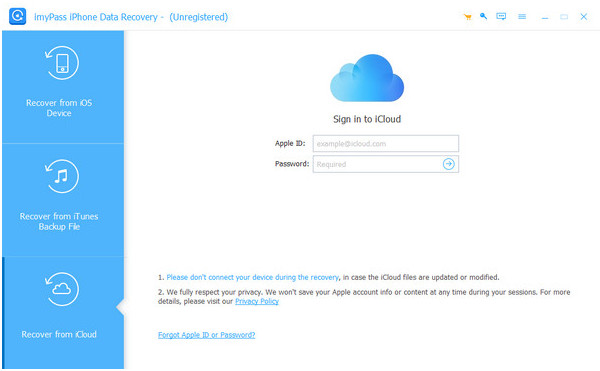
Επιλέξτε το αντίγραφο ασφαλείας iCloud θέλετε να σαρώσετε με βάση την ημερομηνία δημιουργίας αντιγράφων ασφαλείας ή επιλέξτε συγχρονισμένα δεδομένα iCloud για να ανακτήσετε απευθείας τα Ημερολόγια και τις Υπενθυμίσεις. Στη συνέχεια, κάντε κλικ στο Αρχή για να ξεκινήσει η σάρωση.
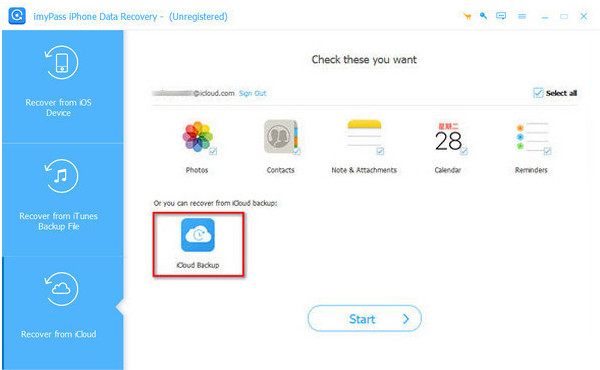
Μόλις ολοκληρωθεί η σάρωση, κάντε προεπισκόπηση όλων των ανακτήσιμων συμβάντων ημερολογίου. Χρησιμοποιήστε φίλτρα για εμφάνιση. Ολα ή Διαγράφηκε μόνο γεγονότα.
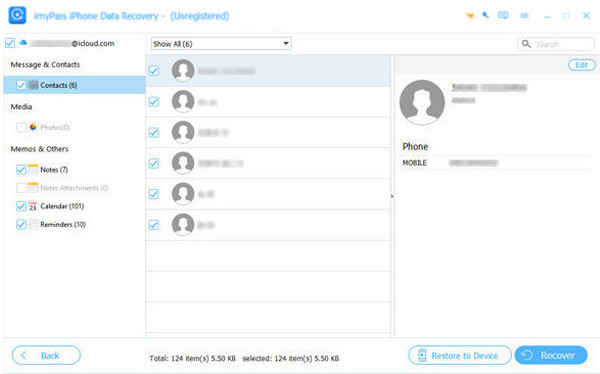
Επιλέξτε τα ημερολόγια που θέλετε να επαναφέρετε, επιλέξτε έναν φάκελο στον υπολογιστή σας και κάντε κλικ στο ΑνακτώΤα διαγραμμένα συμβάντα θα ανακτηθούν με ασφάλεια στον υπολογιστή ή τη συσκευή σας.
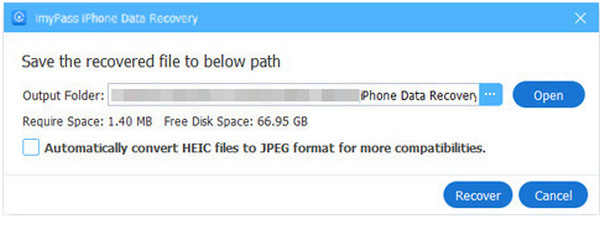
Χρησιμοποιώντας αυτήν τη μέθοδο, ακόμη και τα μόνιμα διαγραμμένα ημερολόγια μπορούν να αποκατασταθούν αποτελεσματικά, βοηθώντας σας να ανακτήσετε σημαντικά ραντεβού και υπενθυμίσεις χωρίς άγχος.
Συμβουλές για τη χρήση του Ημερολογίου Apple και την αποφυγή απώλειας συμβάντων
1. Ενεργοποιήστε το iCloud Sync
Βεβαιωθείτε ότι ο συγχρονισμός ημερολογίων και υπενθυμίσεων iCloud είναι ενεργοποιημένος. Αυτό διατηρεί αυτόματα τυχόν συμβάντα που έχουν δημιουργηθεί στο Apple iCloud, όπου μπορούν να επαναφερθούν ή να προβληθούν σε όλες τις συσκευές. Ελλείψει συγχρονισμού, τα συμβάντα περιορίζονται τοπικά σε ένα μόνο μηχάνημα, κάτι που είναι πιο ευάλωτο σε οριστική, ανεπανόρθωτη απώλεια.
2. Ελέγχετε τακτικά τα αντίγραφα ασφαλείας του iCloud
Κατά διαστήματα, ελέγχετε ότι τα αντίγραφα ασφαλείας iCloud σας είναι στη θέση τους και ότι περιέχουν δεδομένα ημερολογίου. Αυτός ο απλός έλεγχος διασφαλίζει ότι, εάν κάτι πάει στραβά, μπορείτε να ανακτήσετε τα διαγραμμένα συμβάντα και επαναφορά από αντίγραφο ασφαλείας iCloud χωρίς να βασίζεστε αποκλειστικά στις πρόσφατες αλλαγές.
3. Ρύθμιση πολλαπλών ημερολογίων
Μπορείτε να οργανώσετε τις εκδηλώσεις σας με τα διαφορετικά ημερολόγια εργασίας, προσωπικής ζωής και ειδικών περιστάσεων. Αυτό βοηθά να διασφαλιστεί ότι ένα σημαντικό ημερολόγιο δεν θα αφαιρεθεί ή διαγραφεί κατά λάθος και επιτρέπει σε κάποιον να προσδιορίσει πιο εύκολα ποιο ημερολόγιο περιέχει τις εκδηλώσεις που χρειάζεται.
4. Ενεργοποίηση ειδοποιήσεων ημερολογίου
Ενεργοποιήστε τις ειδοποιήσεις και τις υπενθυμίσεις για όλα τα συμβάντα. Οι ειδοποιήσεις λειτουργούν ως δίχτυ ασφαλείας για την αποφυγή χαμένων ραντεβού και σας δίνουν χρόνο να παρατηρήσετε σφάλματα ή ελλείπουσες καταχωρίσεις προτού γίνουν πρόβλημα.
5. Αρχειοθέτηση ή εξαγωγή σημαντικών ημερολογίων
Δημιουργήστε αντίγραφα ασφαλείας εξάγοντας ή αρχειοθετώντας κρίσιμα χρονοδιαγράμματα στον υπολογιστή σας ή σε άλλο εξωτερικό αποθηκευτικό χώρο σε τακτική βάση. Αυτό παρέχει ένα επιπλέον επίπεδο προστασίας και τη συνειδητοποίηση ότι ακόμα και όταν το iCloud αποτύχει ή άλλα συμβάντα διαγραφούν οριστικά, εξακολουθείτε να έχετε ένα αντίγραφο ασφαλείας.
6. Αποφύγετε τη χειροκίνητη διαγραφή χωρίς επαλήθευση
Πριν αφαιρέσετε συμβάντα ή ολόκληρα ημερολόγια, βεβαιωθείτε ότι διαγράφετε τα σωστά στοιχεία. Οι τυχαίες διαγραφές είναι μια από τις πιο συνηθισμένες αιτίες απώλειας συμβάντων και μια στιγμή προσοχής μπορεί να σας γλιτώσει από πονοκεφάλους ανάκαμψης αργότερα.
7. Χρησιμοποιήστε εργαλεία ανάκτησης τρίτων όταν χρειάζεται
Εάν τα συμβάντα διαγράφονται οριστικά και δεν είναι δυνατή η επαναφορά τους μέσω iCloud, εργαλεία όπως το imyPass iPhone Data Recovery μπορούν να σας βοηθήσουν. Αυτά τα προγράμματα μπορούν να σαρώσουν τη συσκευή σας ή τα αντίγραφα ασφαλείας για να ανακτήσουν δεδομένα ημερολογίου που φαίνονται χαμένα, παρέχοντάς σας ένα αξιόπιστο δίχτυ ασφαλείας.
8. Διατηρήστε τη συσκευή σας ενημερωμένη
Να χρησιμοποιείτε πάντα την τρέχουσα έκδοση του iOS ή του macOS. Οι ενημερώσεις πραγματοποιούνται συχνότερα από το συνηθισμένο και επιλύουν προβλήματα σφαλμάτων, αυξάνουν τον συγχρονισμό και βελτιώνουν τη σταθερότητα του ημερολογίου, γεγονός που θα μειώσει την πιθανότητα χαμένων και αλλοιωμένων συμβάντων.
9. Ενεργοποιήστε τον έλεγχο ταυτότητας δύο παραγόντων
Ο έλεγχος ταυτότητας δύο παραγόντων προστατεύει το Apple ID σας. Αυτό σας επιτρέπει να βλέπετε μόνο εσείς τα δεδομένα iCloud σας, έτσι ώστε άλλα άτομα να μην μπορούν να τροποποιήσουν τα δεδομένα σας με κάποιο τρόπο ή να τα χάσουν λόγω παραβίασης λογαριασμού.
10. Ελέγξτε προσεκτικά τα κοινόχρηστα ημερολόγια
Όταν μοιράζεστε τα ημερολόγιά σας με συναδέλφους, συγγενείς και φίλους, βεβαιωθείτε ότι ελέγχετε περιοδικά τα κοινόχρηστα δικαιώματα. Οι δραστηριότητες άλλων ατόμων ενδέχεται να επηρεάσουν τα συμβάντα σας. Επομένως, η παρακολούθηση της κοινόχρηστης πρόσβασης αποτρέπει τις περιπτώσεις διαγραφής ή τροποποίησης.
συμπέρασμα
Οι τυχαίες διαγραφές ή οι χαμένες εκδηλώσεις δεν χρειάζεται να διαταράξουν το πρόγραμμά σας. Κατανοώντας πώς να ανακτήσετε τα διαγραμμένα ημερολόγια iCloud, μπορείτε να επαναφέρετε πρόσφατα διαγραμμένα συμβάντα μέσω των ενσωματωμένων λειτουργιών του iCloud ή να ανακτήσετε οριστικά χαμένες καταχωρίσεις χρησιμοποιώντας αξιόπιστα εργαλεία. Ένας συνδυασμός προληπτικών μέτρων, όπως η διασφάλιση ότι ο συγχρονισμός iCloud είναι ενεργοποιημένος, ο προγραμματισμός ημερολογίων, η ρύθμιση υπενθυμίσεων και η δημιουργία τακτικών αντιγράφων ασφαλείας, θα σας βοηθήσει να διατηρήσετε τις σημαντικές σας δεσμεύσεις ασφαλείς. Υιοθετώντας τη σωστή στρατηγική, είναι εύκολο να ανακτήσετε τα χαμένα ημερολόγια και αυτό από μόνο του βοηθά να διασφαλίσετε ότι το πρόγραμμά σας είναι πάντα στοχευμένο.
Hot Solutions
-
Ανάκτηση δεδομένων
- Ανάκτηση φωτογραφίας WhatsApp View Once
- Ανάκτηση διαγραμμένων βίντεο TikTok σε κινητό
- Ανάκτηση διαγραμμένης φωτογραφίας στο Facebook
- Ανάκτηση μηνυμάτων Viber, φωτογραφιών κ.λπ.
- Ανάκτηση διαγραμμένων φωτογραφιών Snapchat
- 5 καλύτερες εφαρμογές ανάκτησης επαφών
- Ανάκτηση διαγραμμένων μηνυμάτων Discord
- Ανασκόπηση ανάκτησης δεδομένων AppGeeker iOS
- Ανάκτηση δεδομένων από τη λειτουργία DFU
- Δεν είναι δυνατή η επαναφορά αντιγράφων ασφαλείας iPhone
-
Ξεκλειδώστε το iOS
-
Συμβουλές για iOS
-
Συμβουλές κωδικού πρόσβασης

